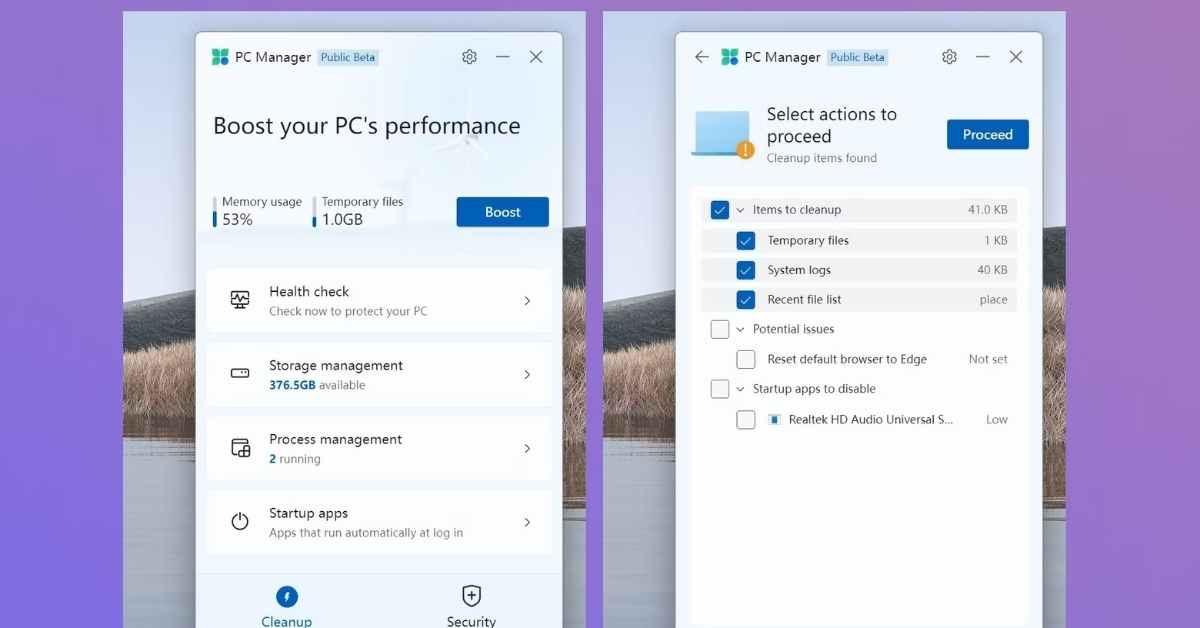Một tài khoản Twitter có tên Aggiornamenti Lumia mới đây đã công bố những hình ảnh của phần mềm PC Manager do chính Microsoft phát triển cho Windows 11. Ứng dụng này có gì đặc biệt so với các đối thủ khác trên thị trường? Chúng ta cùng bài viết tìm hiểu nhé.
1. Microsoft tự phát triển phần mềm “dọn dẹp” – tối ưu hệ thống Windows 11
Dựa trên hình ảnh rò rỉ thì PC Manager do Microsoft phát triển sẽ có cách hoạt động tương tự như các ứng dụng “cleaner” – dọn dẹp máy tính mà chúng ta thường dùng như CC Cleaner, tuy nhiên điểm khác biệt là PC Manager sẽ do chính Microsoft phát triển thay vì đến từ bên thứ ba.
2. Cách thức hoạt động của PC Manager
2.1. Tính năng Cleanup
PC Manager trên Windows 11 sẽ có cách thức hoạt động vô cùng đơn giản, ở thẻ Cleanup, người dùng sẽ được tiếp cận với các tuỳ chọn “dọn rác” hệ thống quen thuộc như:
- Xoá các file tạm system logs
- Quản lý dung lượng ổ đĩa lưu trữ
- Xem các tiến trình đang chạy để quyết định cho phép chúng tiếp tục tiêu tốn tài nguyên hệ thống hay không
- Đề xuất tắt một số ứng dụng khi khởi động máy để cải thiện tốc độ, hiệu năng
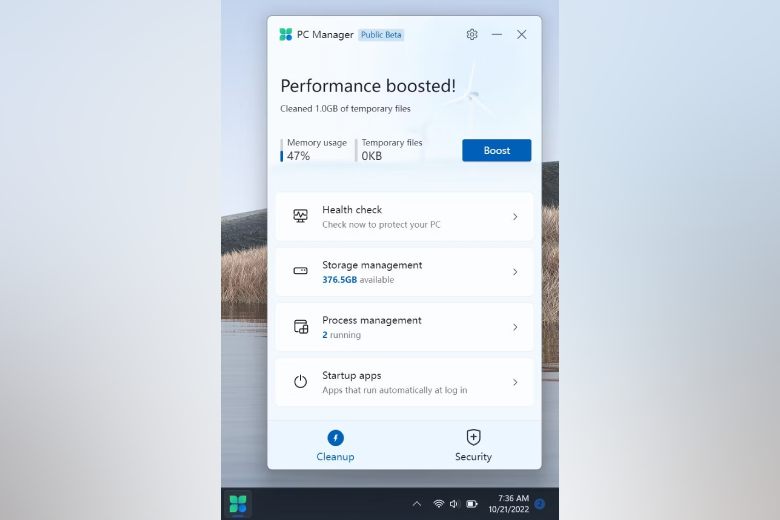
Giao diện của PC Manager sẽ nổi trên màn hình dạng pop up dễ dàng truy cập ngay từ thanh taskbar thay vì phải mở giao diện đầy đủ.
2.2. Tính năng Security
- Cho phép người dùng kiểm tra các nguy cơ rò rỉ bảo mật tiềm ẩn và cách khắc phục, cũng như bật Windows Update để hệ thống đảm bảo luôn nhận cập nhật bảo mật mới nhất từ Microsoft
- Tối ưu hoá bảo mật cho trình duyệt
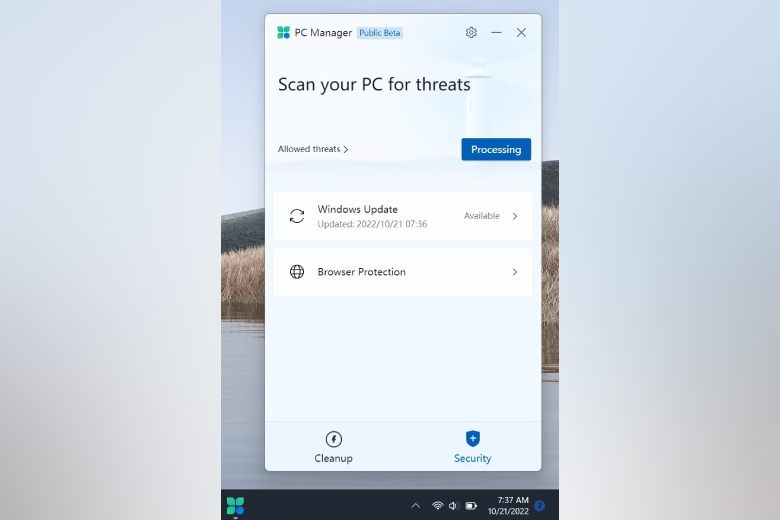
Thẻ Security nhìn chung không có quá nhiều tính năng nổi bật bởi Windows 11 đã sở hữu hệ thống Windows Security cực kỳ tuyệt vời để chống lại các cuộc tấn công có nguy cơ cao.
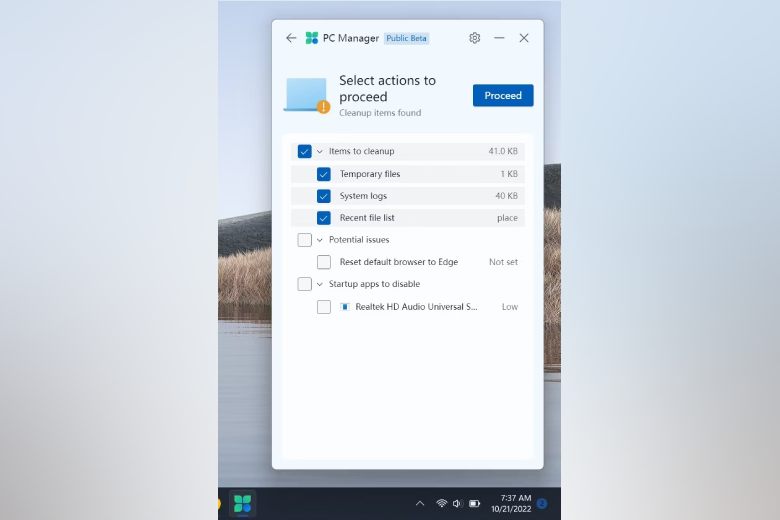
Giống như mọi sản phẩm khác của Microsoft, PC Manager sẽ cố gắng thuyết phục người dùng sử dụng phần mềm mặc định của Windows 11 như trình duyệt Edge để đảm bảo tính bảo mật cao nhất.
3. Lời kết
Hiện tại PC Manager đã được tìm thấy trên Microsoft Store tuy nhiên vẫn bị ẩn đi chưa thể cài đặt được. Người dùng có lẽ phải chờ thêm một thời gian nữa khi ứng dụng này trở nên ổn định hơn.
Tham khảo từ XDA
Xem thêm:
- 5+ tính năng trên Windows 11 mà bạn nên sử dụng
- Microsoft vừa cập nhật Android 13 mới nhất cho WSA trên Windows 11
- Microsoft sẽ tiếp tục tối ưu Windows 11 cho máy tính bảng
- Tìm hiểu về S Mode trên Windows 11 và cách bật tắt chế độ này đơn giản nhất
Di Động Việt